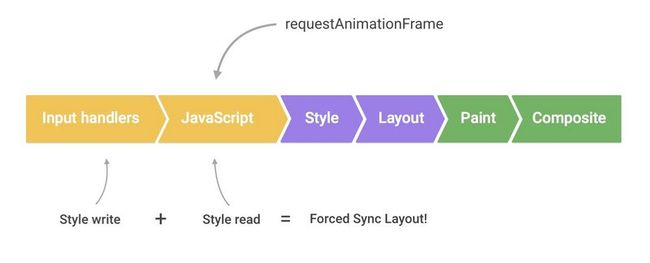移动web滚动问题
在移动端如果使用局部滚动,意思就是我们的滚动在一个固定宽高的div内触发,将该div设置成overflow:scroll/auto;来形成div内部的滚动,这时我们监听div的onscroll发现触发的时机区分android和ios两种情况,具体可以看下面表格:
| 机型(内核) | body滚动 | 局部滚动 |
| :-: | :-: | :-: |
| ios | 不能实时触发 | 不能实时触发 |
| android | 实时触发| 实时触发 |
| ios wkwebview内核 | 实时触发| 实时触发 |
不能实时触发表现:只在手指触摸的屏幕上一直滑动时和滚动停止的那一刻才触发。
关于模拟滚动
概念
正常的滚动:我们平时使用的scroll,包括上面讲的滚动都属于正常滚动,利用浏览器自身提供的滚动条来实现滚动,底层是由浏览器内核控制。
模拟滚动:最典型的例子就是iscroll了,原理一般有两种:
- 监听滚动元素的touchmove事件,当事件触发时修改元素的transform属性来实现元素的位移,让手指离开时触发touchend事件,然后采用requestanimationframe来在一个线型函数下不断的修改元素的transform来实现手指离开时的一段惯性滚动距离。
- 监听滚动元素的touchmove事件,当事件触发时修改元素的transform属性来实现元素的位移,让手指离开时触发touchend事件,然后给元素一个css的animation,并设置好duration和function来实现手指离开时的一段惯性距离。
方案比较
第一种方案由于惯性滚动的时机时由js自己控制所以可以拿到滚动触发阶段的scrolltop值,并且滚动的回调函数onscroll在滚动的阶段都会触发。第二种方案相比第一种要劣势一些,区别在于手指离开时,采用的时css的animation来实现惯性滚动,所以无法直接触发惯性滚动过程中的onscroll事件,只有在animation结束时才可以借助animationend来获取到事件,当然也有一种方法可以实时获取滚动事件,也是借助于requestanimationframe来不断的去读取滚动元素的transform来拿到scrolltop同时触发onscroll回调。
正常滚动和模拟滚动的性能比较
模拟滚动的fps值波动较大,这样滚动起来会有明显的卡顿感觉,各位体验的时候如果滚动超过10屏之后就可以明显感觉到两着的区别。
在使用模拟滚动时,浏览器在js层面会消耗更多的性能去改变dom元素的位置,在dom复杂层级深的页面更为高,所以在长列表滚动时还要使用正常滚动更好。
滚动和下拉刷新
方案1:借助iscroll的原理,整个页面使用模拟滚动,将下拉刷新元素放在顶部,当页面滚动到顶部下拉时,下拉刷新元素随着页面的滚动出现,当手指离开时收回,此方案实现起来较为简单直接借助iscoll即可,但是使用了模拟滚动之后在正常的列表滚动时性能上不如正常滚动。
方案2:页面使用正常滚动,将下拉刷新元素放置在顶部top值为负值(正常情况下不可见),当页面处于顶部时下拉,这时监听touchmove事件,修改scrollcontent的tranlateY值,同时修改下拉刷新元素的tranlateY值,将两者同时位移来将下拉刷新元素显示出来,手指离开时(touchend)收回,这种方案满足了在正常列表滚动时使用原生的滚动节省性能,只在下拉刷新时使用模拟滚动来实现效果。
方案3:方案2的改良版,唯一不同是将下拉刷新元素和scrollcontent放在一个div里,将下拉刷新元素的margintop设为负值,在下拉刷新时,只需要修改scrollcontent一个元素的tranlateY值即可实现下拉,在性能上要比方案2好。
还会有一个性能上的问题就是:当页面的列表过长,dom元素过多时,在模拟滚动,下拉刷新这段时间内,页面也会有卡顿现象,这里采取了一个优化策略即:
- 列表较长时dom数量较多时,在触发下拉刷新的时机时将页面视窗之外的dom元素隐藏或者存放在fragment里面。
- 在刷新完成之后手指离开(touchend)时将隐藏的元素显示出来。
- 需要注意的是,隐藏和显示视窗外的元素这个操作在下拉刷新时只会执行一次,并且只有在下拉刷新时才会执行。
下面介绍如何去优化scroll事件的触发,避免scroll事件过度消耗资源:
防抖(Debouncing)和节流(Throttling)
scroll 事件本身会触发页面的重新渲染,同时 scroll 事件的 handler 又会被高频度的触发, 因此事件的 handler 内部不应该有复杂操作,例如 DOM 操作就不应该放在事件处理中。
特别是针对此类高频度触发事件问题(例如页面 scroll ,屏幕 resize,监听用户输入等)。
防抖(Debouncing)
防抖技术即是可以把多个顺序地调用合并成一次,也就是在一定时间内,规定事件被触发的次数。
节流(Throttling)
防抖函数确实不错,但是也存在问题,譬如图片的懒加载,我希望在下滑过程中图片不断的被加载出来,而不是只有当我停止下滑时候,图片才被加载出来。又或者下滑时候的数据的 ajax 请求加载也是同理。这个时候,我们希望即使页面在不断被滚动,但是滚动 handler 也可以以一定的频率被触发(譬如 250ms 触发一次),这类场景,就要用到另一种技巧,称为节流函数(throttling)。
节流函数,只允许一个函数在 X 毫秒内执行一次。
与防抖相比,节流函数最主要的不同在于它保证在 X 毫秒内至少执行一次我们希望触发的事件 handler。
关于防抖动与节流,我的博客文章也有提及。
使用rAF(requestAnimationFrame)触发滚动事件
如果页面只需要兼容高版本浏览器或应用在移动端,又或者页面需要追求高精度的效果,那么可以使用浏览器的原生方法 rAF(requestAnimationFrame)。
window.requestAnimationFrame() 这个方法是用来在页面重绘之前,通知浏览器调用一个指定的函数。这个方法接受一个函数为参,该函数会在重绘前调用。
rAF 常用于 web 动画的制作,用于准确控制页面的帧刷新渲染,让动画效果更加流畅,当然它的作用不仅仅局限于动画制作,我们可以利用它的特性将它视为一个定时器。(当然它不是定时器)
通常来说,rAF 被调用的频率是每秒 60 次,也就是 1000/60 ,触发频率大概是 16.7ms 。(当执行复杂操作时,当它发现无法维持 60fps 的频率时,它会把频率降低到 30fps 来保持帧数的稳定。)
var ticking = false; // rAF 触发锁
function onScroll(){
if(!ticking) {
requestAnimationFrame(realFunc);
ticking = true;
}
}
function realFunc(){
// do something...
console.log("Success");
ticking = false;
}
// 滚动事件监听
window.addEventListener('scroll', onScroll, false);实现以16.7ms 触发一次 handler,降低了可控性,但是提升了性能和精确度。
从本质上而言,我们应该尽量去精简 scroll 事件的 handler ,将一些变量的初始化、不依赖于滚动位置变化的计算等都应当在 scroll 事件外提前就绪。
避免在scroll 事件中修改样式属性 / 将样式操作从 scroll 事件中剥离
输入事件处理函数,比如 scroll / touch 事件的处理,都会在 requestAnimationFrame 之前被调用执行。
因此,如果你在 scroll 事件的处理函数中做了修改样式属性的操作,那么这些操作会被浏览器暂存起来。然后在调用 requestAnimationFrame 的时候,如果你在一开始做了读取样式属性的操作,那么这将会导致触发浏览器的强制同步布局。
滑动过程中尝试使用 pointer-events: none 禁止鼠标事件
pointer-events 是一个 CSS 属性,可以有多个不同的值,大概的意思就是禁止鼠标行为,应用了该属性后,譬如鼠标点击,hover 等功能都将失效,即是元素不会成为鼠标事件的 target。
pointer-events: none 可用来提高滚动时的帧频。的确,当滚动时,鼠标悬停在某些元素上,则触发其上的 hover 效果,然而这些影响通常不被用户注意,并多半导致滚动出现问题。对 body 元素应用 pointer-events: none ,禁用了包括 hover 在内的鼠标事件,从而提高滚动性能。
大概的做法就是在页面滚动的时候, 给 添加上 .disable-hover 样式,那么在滚动停止之前, 所有鼠标事件都将被禁止。当滚动结束之后,再移除该属性。
// css 代码
.disable-hover,
.disable-hover * {
pointer-events: none !important;
}
// js 代码
var body = document.body,
timer;
window.addEventListener('scroll', function() {
clearTimeout(timer);
if(!body.classList.contains('disable-hover')) {
body.classList.add('disable-hover')
}
timer = setTimeout(function(){
body.classList.remove('disable-hover')
},500);
}, false);